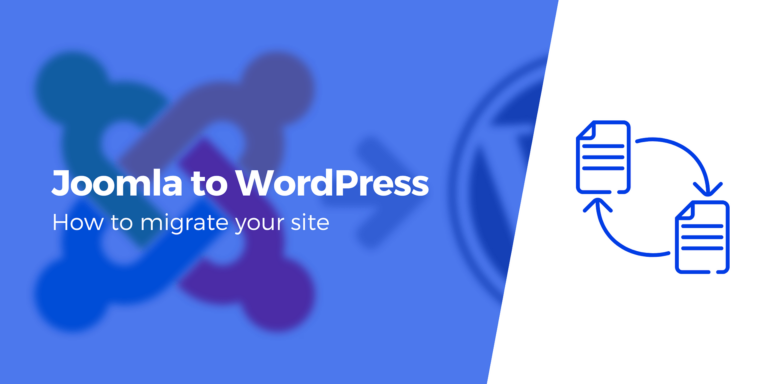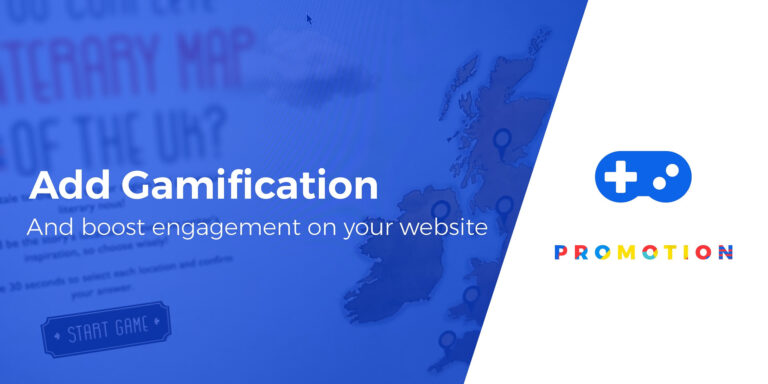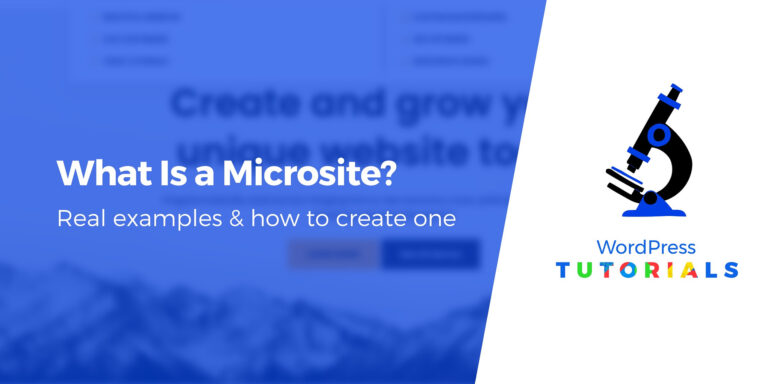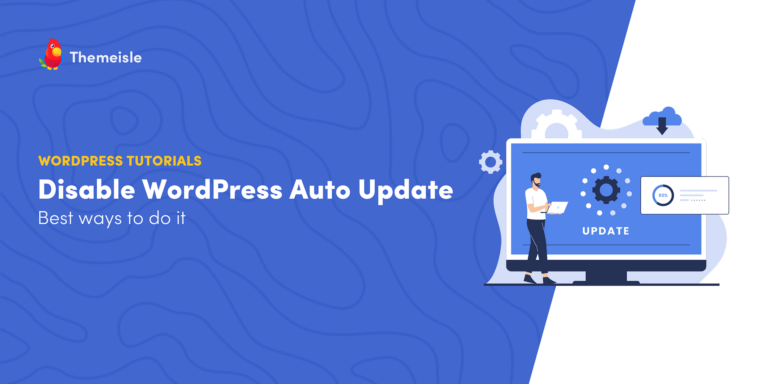Как изменить префикс базы данных WordPress (3 простых шага)
Хотите изменить префикс базы данных WordPress?
Веб-сайты WordPress состоят из файлов, папок и базы данных. База данных является важной частью вашего сайта, поскольку в ней хранятся сообщения, страницы, комментарии, пользовательские данные, настройки и конфигурации плагинов, а также другие ресурсы.
Учитывая важность базы данных, хакеры часто атакуют ее (особенно во время атак с помощью SQL-инъекций) в надежде манипулировать или извлечь конфиденциальные данные с веб-сайта. Вот почему крайне важно применять строгие меры безопасности. И так уж получилось, что один из отличных способов защитить его — изменить префикс базы данных WordPress.
Поскольку все веб-сайты WordPress имеют один и тот же префикс (например, «wp_»), хакерам легче использовать его для доступа к вашему сайту. Изменение префикса базы данных на что-то уникальное сбивает хакеров с толку.
Давайте узнаем 👨🎓 как изменить префикс базы данных WordPress и повысить безопасность вашего сайта.
Что нужно сделать перед изменением префикса базы данных WordPress
Прежде чем начать менять префикс базы данных WordPress, вам следует сначала понять, что это такое. Тогда нужно провести следующие мероприятия:
⚠️ Это не дополнительные меры. Вам необходимо убедиться, что они реализованы, прежде чем переходить к следующему разделу.
1. Сделайте резервную копию: 💽 Чтобы изменить префикс базы данных, вам нужно будет перейти на серверную часть вашего веб-сайта и внести там изменения. Это рискованно, потому что если что-то пойдет не так, вы можете получить неработающий веб-сайт. Чтобы защитить его от подобных катастроф, сделайте резервную копию.
2. Деактивируйте плагины и темы.: 🎨 Изменение префикса базы данных может привести к поломке функций плагинов и тем, установленных на вашем веб-сайте. Вам необходимо деактивировать все плагины и переключиться на тему WordPress по умолчанию. Повторно активируйте их только после изменения префикса базы данных.
3. Измените префикс базы данных WordPress в файле wp-config.php.: 👨💻 Файл wp-config содержит учетные данные базы данных, и его необходимо изменить, прежде чем менять префикс базы данных. Неправильные учетные данные, как правило, вызывают ошибку «проблема с подключением к базе данных», из-за которой веб-сайт становится пустым.
Вы можете получить доступ к файлу конфигурации с помощью FTP-клиента или через свою учетную запись хостинга.
Используйте любой из двух способов, чтобы открыть Файловый менеджер и пойти в public_html → wp-config.php.
Щелкните правой кнопкой мыши файл конфигурации и выберите Редактировать.
Найдите префикс базы данных внутри файла и замени его на новый.
Сохранять внесите изменения и выйдите со страницы.
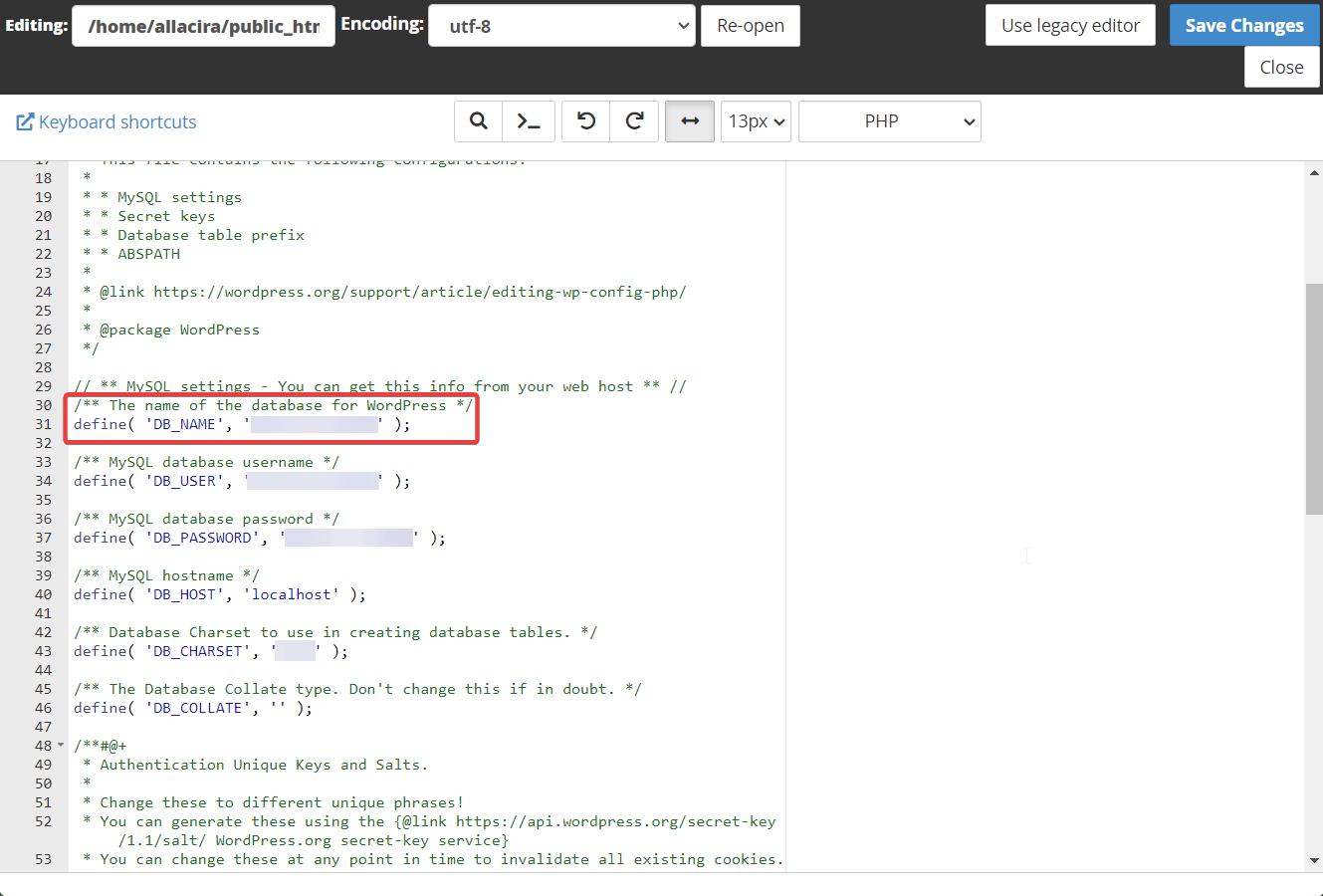
После реализации этих мер приступайте к изменению префикса базы данных WordPress.
Лучшие методы, как изменить префикс базы данных WordPress
Префикс базы данных можно изменить с помощью плагина или через phpMyAdmin.
Давайте углубимся в оба этих метода.
Способ 1. Используйте плагин для изменения префикса базы данных 🔌
Самый простой способ изменить префикс базы данных WordPress — использовать плагин.
Специальные плагины, такие как Brozzme DB Prefix & Tools Addons, WP Prefix Changer, Rename DB Table Prefix и т. д., могут помочь вам изменить префикс базы данных. Но большинство этих плагинов не обновляются, что может означать, что разработчики отказались от них.
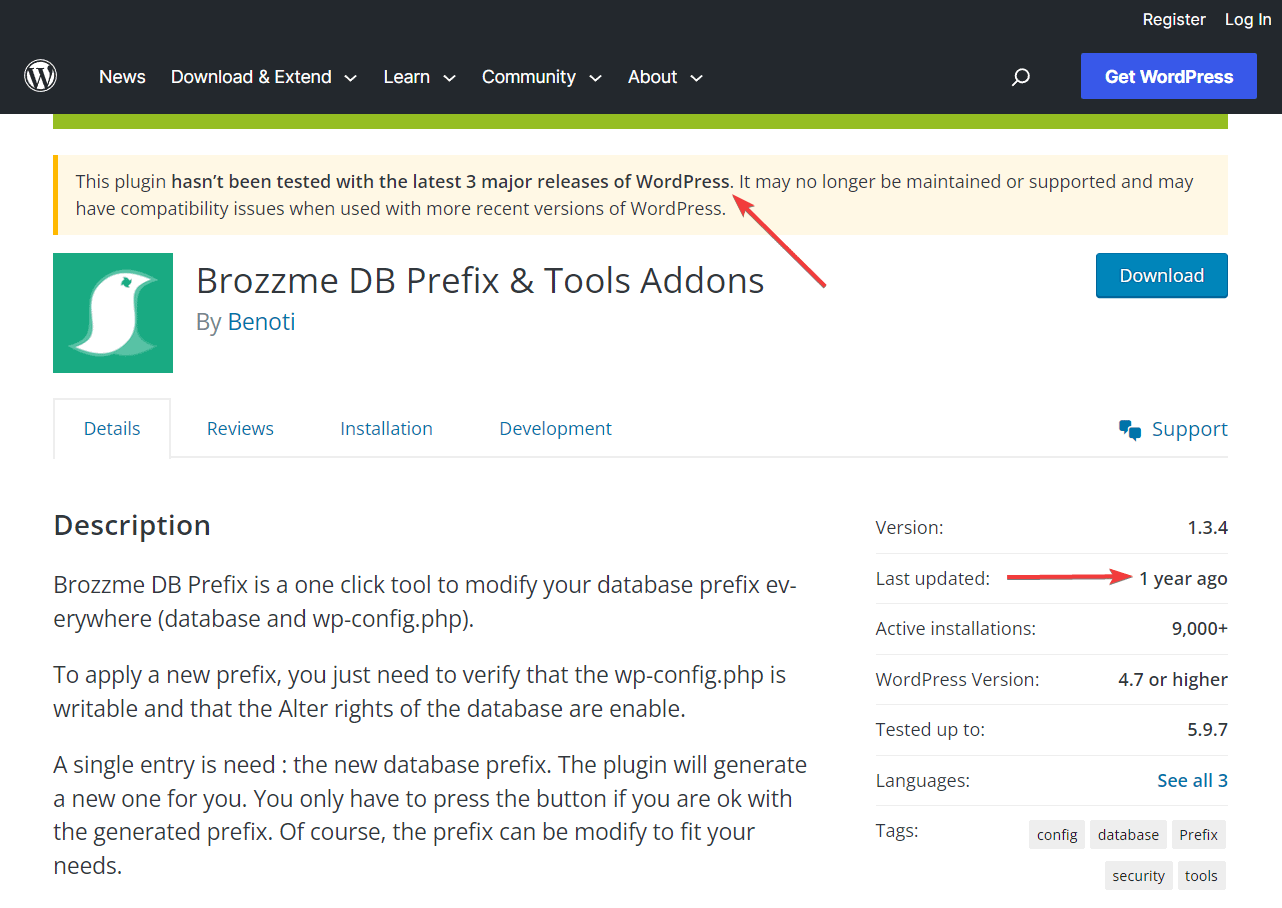
В наши дни большинство плагинов безопасности (таких как All-In-One Security, iThemes Security и т. д.) предлагают возможности изменения базы данных, поэтому, возможно, этим специализированным плагинам было трудно привлечь пользователей.
Мы не рекомендуем использовать устаревшие плагины, поскольку они являются основной причиной взлома веб-сайтов.
Однако вы можете использовать плагин безопасности для изменения префиксов базы данных, если он у вас установлен. Если нет, то рекомендуем перейти к следующему способу.
Способ 2. Используйте phpMyAdmin, чтобы изменить префикс базы данных ⚙️
PhpMyAdmin — это инструмент, используемый для управления базой данных вашего сайта или взаимодействия с ней. Он имеет удобный интерфейс и может использоваться для изменения префиксов базы данных владельцами веб-сайтов, не являющимися техническими специалистами.
Чтобы изменить префикс базы данных, необходимо выполнить следующие действия:
- Переименуйте таблицы базы данных в phpMyAdmin
- Обновить префикс в таблице параметров.
- Обновить префикс в таблице Usermeta.
👉 Давайте посмотрим, как выполнить эти шаги:
Переименуйте таблицы базы данных в phpMyAdmin 🖱️
Доступ к phpMyAdmin можно получить через ваш учетная запись хостинга.
На Namecheap, где размещен наш демонстрационный сайт, мы смогли получить доступ к phpMyAdmin с помощью cPanel.
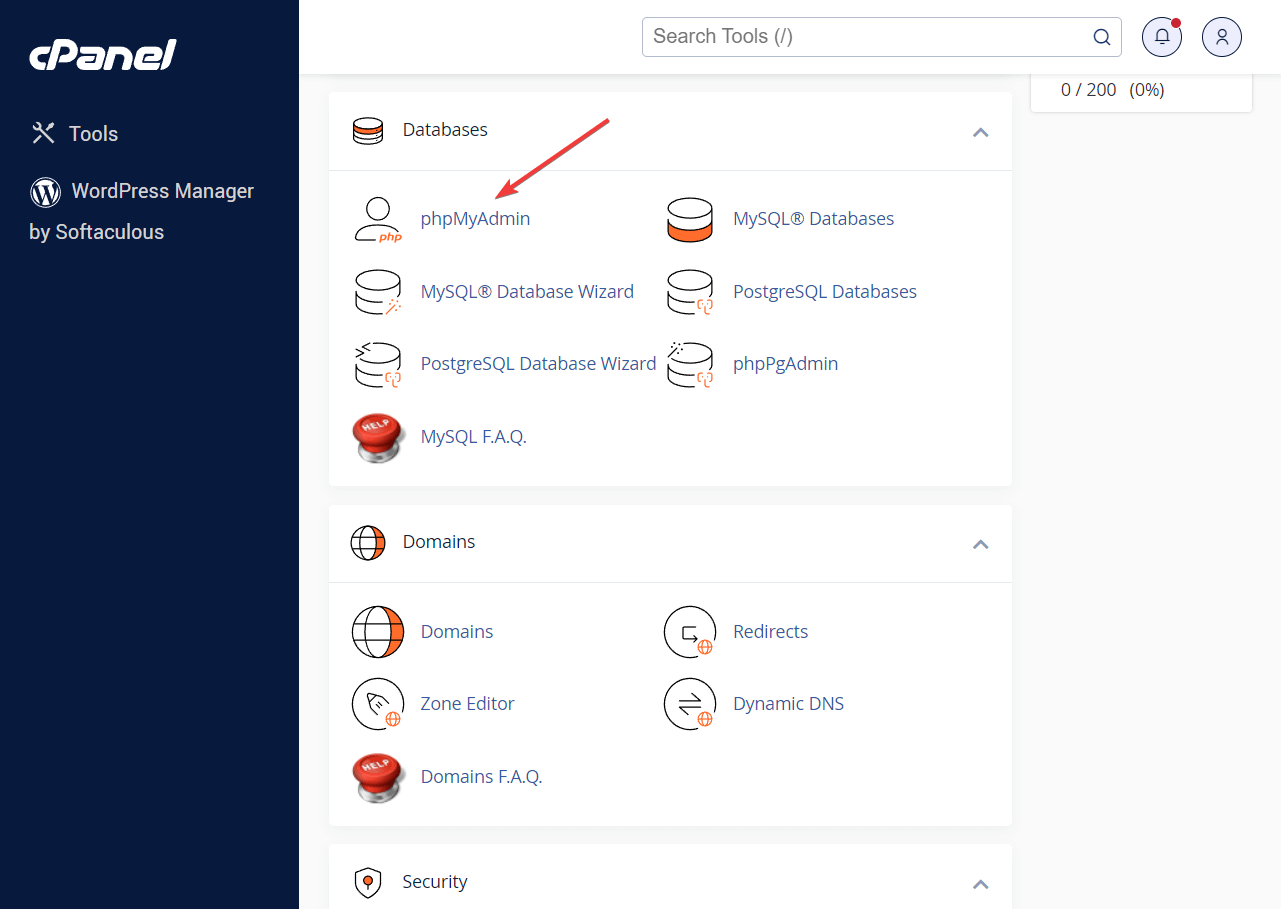
Найдите phpMyAdmin на вашем хостинг-аккаунте и Открой это.
Следующий, выберите базу данных с левой панели. Как только ты это сделаешь, несколько столов появится в правой части экрана. Эти таблицы содержат важную информацию о вашем веб-сайте WordPress.

💡 Краткое примечание: Некоторые phpMyAdmins содержат несколько баз данных, поскольку этот инструмент может размещать базы данных для различных веб-сайтов. В таких случаях важно убедиться, что вы определяете и выбираете правильную базу данных.
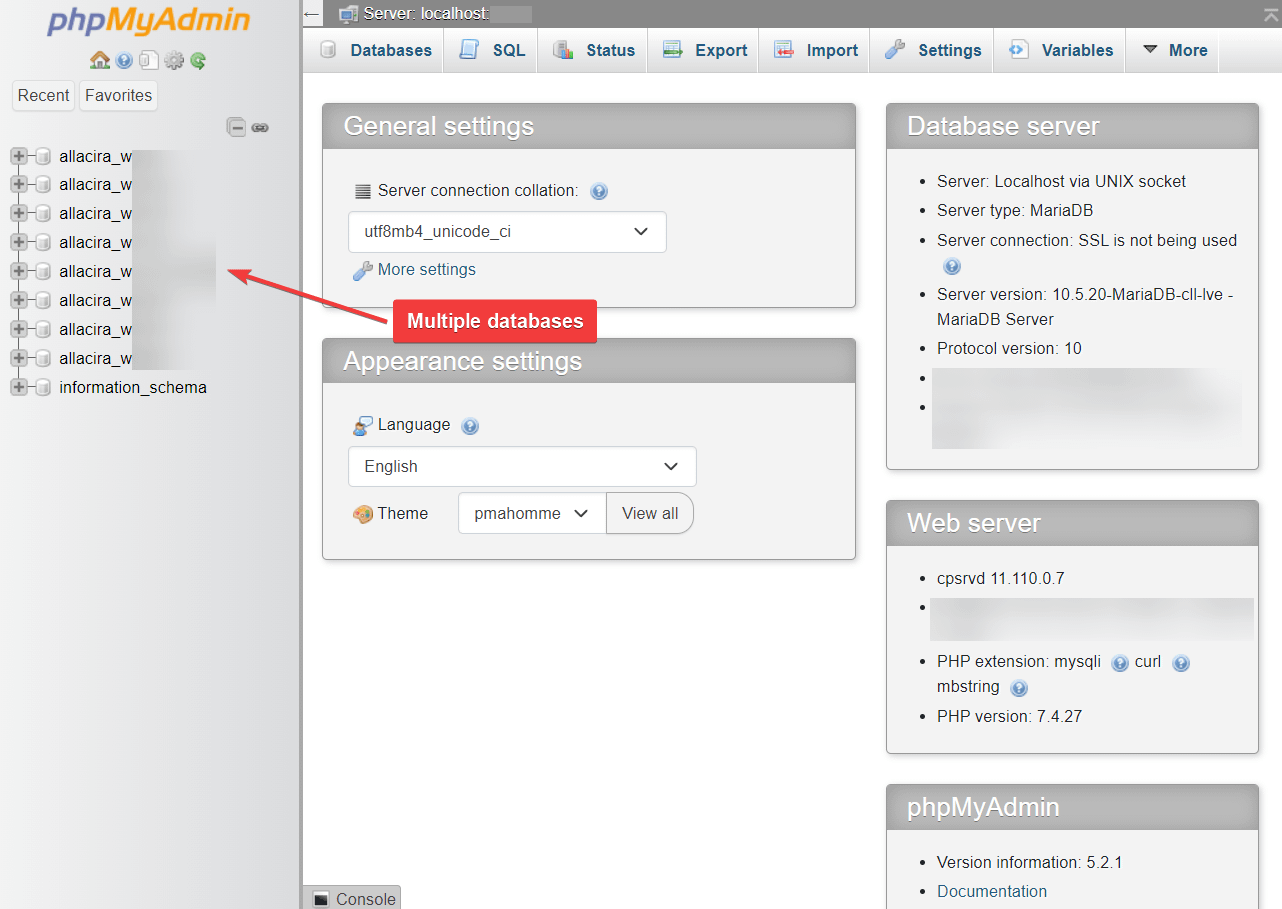
Чтобы определить правильную базу данных, выберите базу данных, перейдите к таблице wp_options и проверьте параметр siteurl. Он содержит URL-адрес веб-сайта, которому принадлежит база данных.
Продолжайте проверять все базы данных таким образом, пока не найдете правильную базу данных.
Найдя правильную базу данных, выберите базу данных а затем прокрутите страницу до конца и нажмите кнопку Отметить все вариант.
Далее нажмите С выбранными в раскрывающемся меню выберите Заменить префикс таблицы вариант.
И заменять старый префикс с новым префиксом. Убедитесь, что это тот же префикс, который вы добавили ранее в файл wp-config.php.
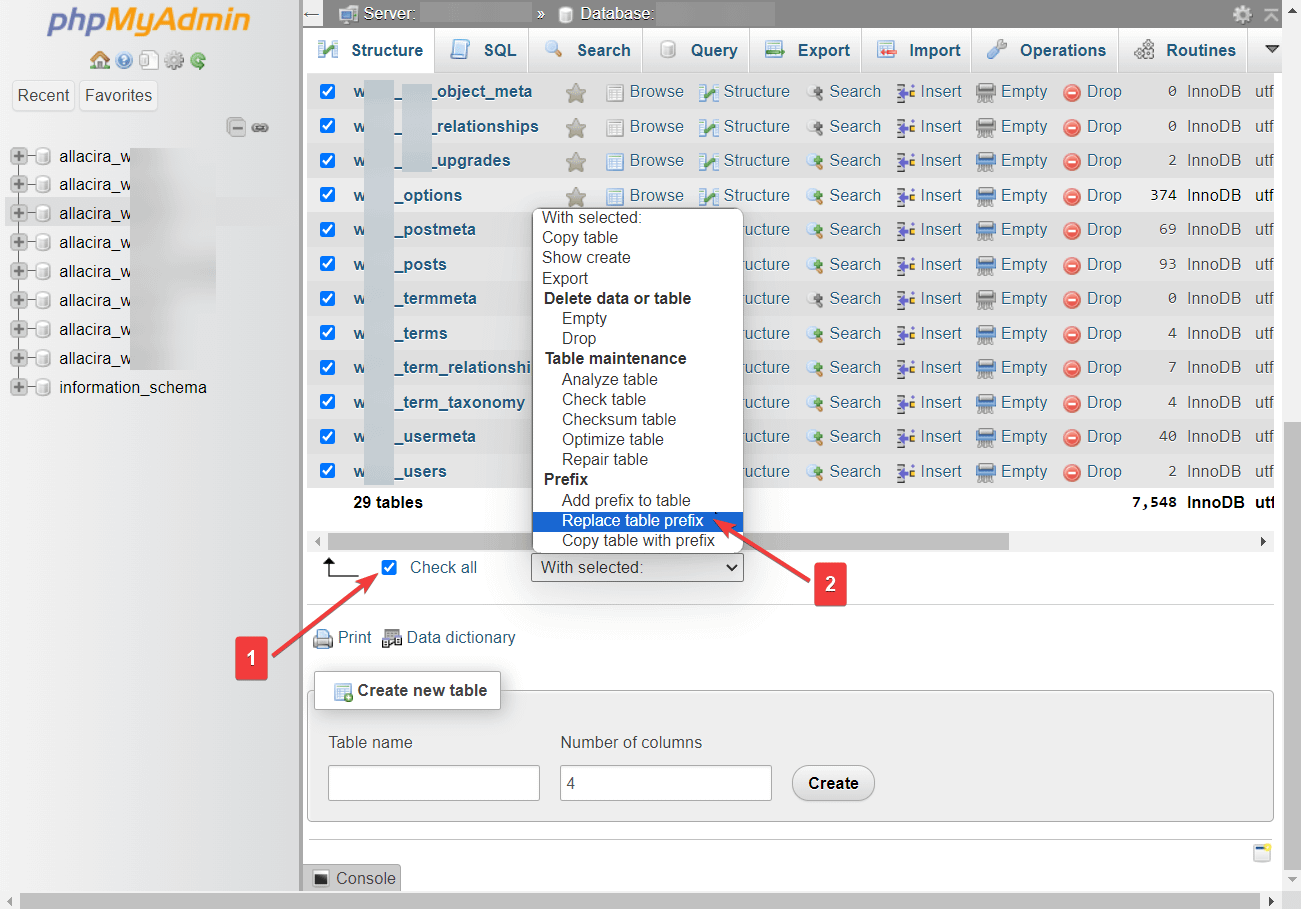
Обновите префикс в таблице опций 🖱️
В предыдущем разделе мы показали вам, как переименовывать префиксы. В этом разделе мы собираемся гарантировать что все префиксы таблиц переименовываются путем выполнения запроса SQL. Вот что вам нужно сделать:
В верхней части экрана выберите значок SQL и вставьте следующую строку в пустой раздел страницы SQL:
ВЫБЕРИТЕ * ИЗ `xxx_options` ГДЕ `option_name` КАК ‘%wp_%’
Обязательно замените «xxx» новым префиксом, а затем нажмите Enter.
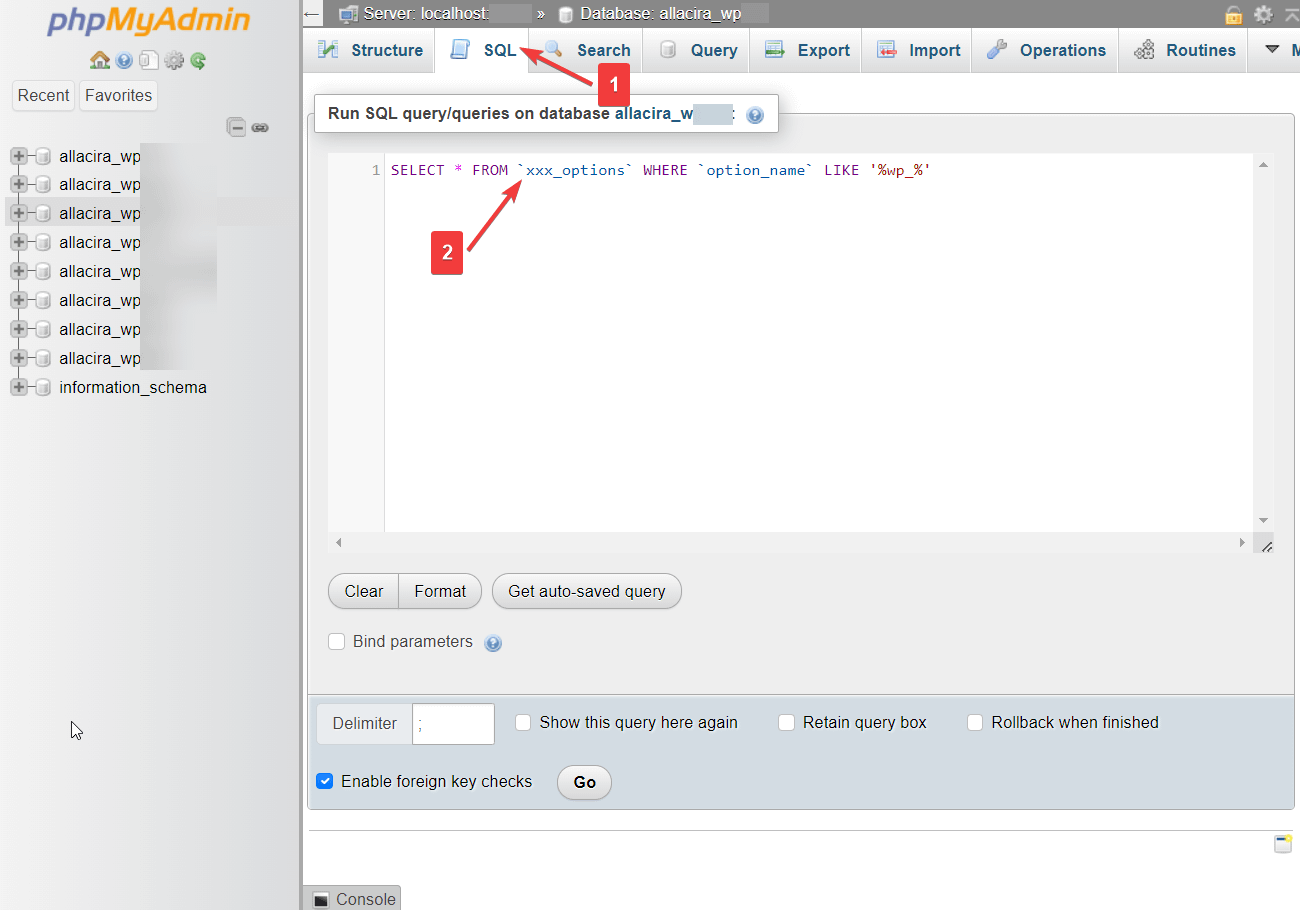
Поиск выдаст несколько таблиц. Вам нужно редактировать вручную их по одному, чтобы переименовать префиксы.
Обновить префикс в таблице Usermeta 🖱️
Вам нужно запустить еще один SQL-запрос, чтобы убедиться, что все ваши таблицы переименованы. Вот запрос:
ВЫБЕРИТЕ * ИЗ `xxx_usermeta` ГДЕ `meta_key` КАК ‘%wp_%’
Обязательно замените «xxx» новым префиксом, прежде чем нажимать Enter.
После выполнения запроса появятся несколько таблиц. Вам нужно редактировать эти таблицы и переименуйте их префиксы.
Вот и все. Вы изменили базу данных WordPress и защитили свой сайт.
Что делать после изменения префикса базы данных WordPress
В рамках мер по изменению префикса базы данных вы деактивировали плагины и тему, установленные на вашем веб-сайте.
После изменения префикса базы данных вам необходимо открыть панель управления WordPress и реагировать на ваши плагины и темы.
Вот и все. На этом мы подошли к концу этого руководства о том, как изменить префикс базы данных WordPress.
Вывод 🧐
Изменение префикса базы данных — отличный способ обеспечить безопасность вашего веб-сайта от атак с использованием SQL-инъекций.
Чтобы изменить префикс базы данных WordPress, вы можете использовать плагин безопасности, предлагающий возможность переименования префикса базы данных, или получить доступ к phpMyAdmin через свою учетную запись хостинга и изменить префикс там.
🖱️ Использовать плагин легко, но если вы не хотите идти по этому пути, используйте phpMyAdmin, чтобы выполнить следующие шаги:
- Переименуйте таблицы базы данных в phpMyAdmin
- Обновить префикс в таблице параметров.
- Обновить префикс в таблице Usermeta.
Обязательно сделайте резервную копию своего веб-сайта и деактивируйте все темы и плагины, прежде чем изменять префиксы базы данных. Кроме того, не забудьте реактивировать их после изменения префиксов.
👉 После изменения префикса базы данных мы рекомендуем прочитать следующие руководства и принять меры, перечисленные в статье, для дальнейшего повышения безопасности вашей базы данных:
Если у вас есть вопросы о том, как изменить префикс базы данных WordPress, оставьте нам комментарий ниже..
Бесплатное руководство
4 основных шага для ускорения
Ваш сайт WordPress
Следуйте простым шагам из нашей мини-серии из 4 частей.
и сократите время загрузки на 50-80%. 🚀